
Android-brandväggen låter dig skapa filterregler baserade på IP-adress, värdnamn eller domännamn. Du kan endast tillåta eller neka specifika anslutningar för en app. Prova den här appen utan att rota din Android.
Brandväggen är säkerheten i alla operativsystem som inte tillåter alla farliga IP-adresser och även skadliga program att tränga in i operativsystemet. I operativsystemet som Windows finns den inbyggda brandväggens funktion som skyddar din Windows-dator från säkerhetshot. Men i Android finns det ingen sådan funktion och det är därför vi är här med en cool metod som låter dig lägga till denna brandväggssäkerhetsfunktion i vilken android som helst. Du kan skydda din Android från olika säkerhetshot. Och du behöver inte rota din Android-enhet för att lägga till den här funktionen. Så ta en titt på den kompletta guiden som diskuteras nedan för att fortsätta.
Hur man lägger till brandvägg i vilken Android som helst
Metoden är ganska enkel och rak och du behöver bara en cool Android-app som låter dig lägga till brandväggsfunktionen som hjälper dig att säkerställa säkerheten för din Android-enhet. Så följ stegen nedan för att fortsätta.
Steg för att lägga till brandvägg i valfri Android-enhet:
Steg 1. Först och främst måste du ladda ner och installera den coola Android-appen det vill säga NoRoot brandvägg appen som låter dig lägga till brandväggsfunktion till din enhet.
[appbox googleplay app.greyshirts.firewall]
Steg 2. Nu måste du starta appen efter att ha installerat den i din enhet. Nu måste du klicka på ”Start”
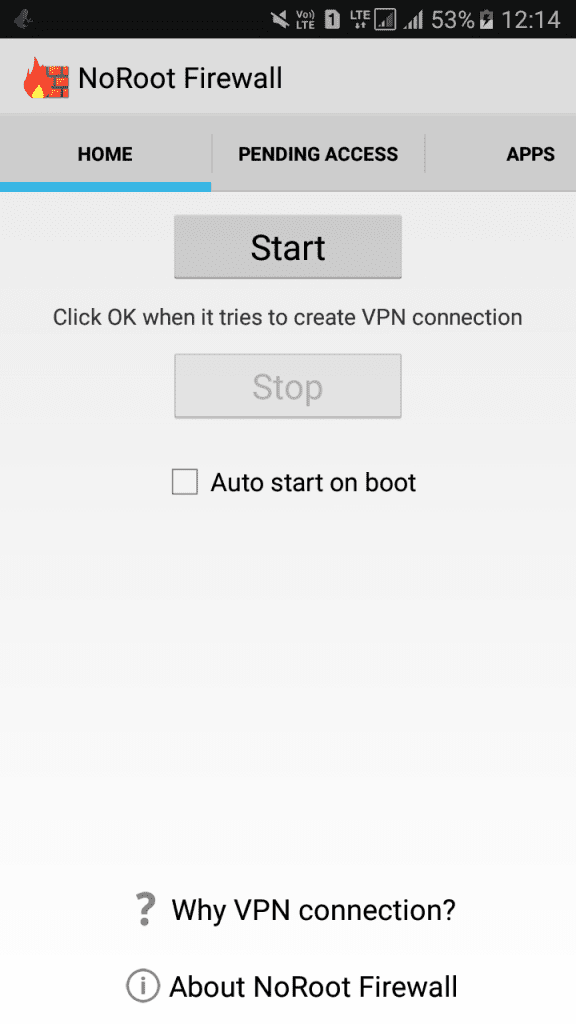
Steg 3. Nu måste du tillåta anslutningen, tryck bara på ”OK” för att fortsätta
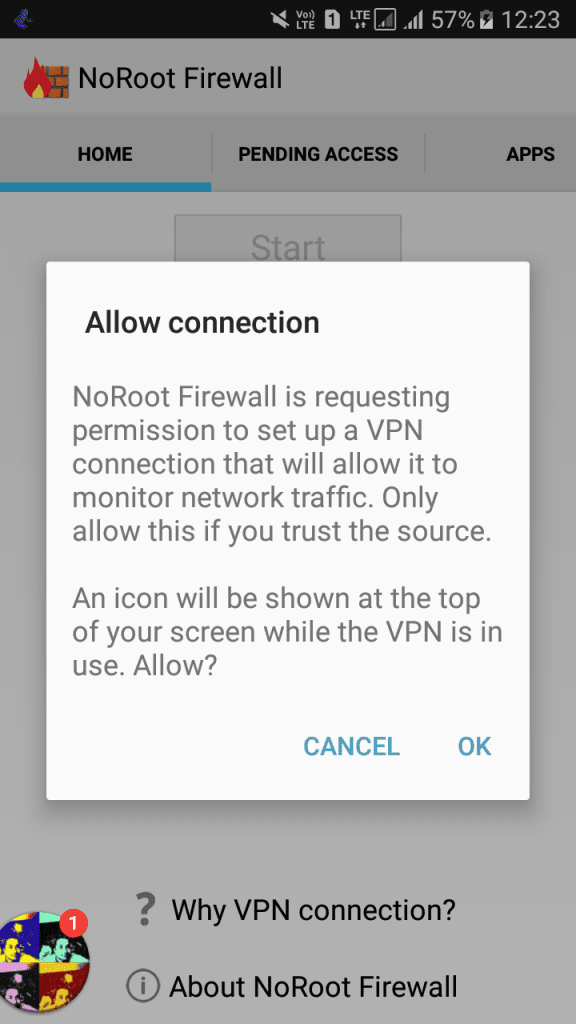
Steg 4. Nu måste du flytta över fliken ”Väntande åtkomst” och där ser du alla appar som kräver anslutning till internet. Bara tillåt dem eller neka dem enligt din önskan.
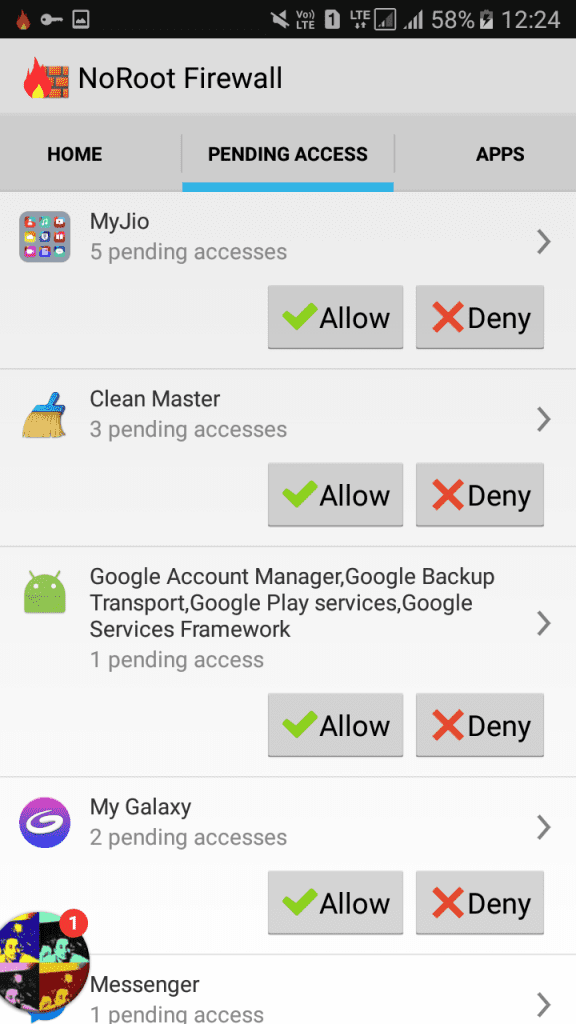
Det är allt! du är klar, nu har din Android en brandvägg som kommer att skydda din enhet från olika hot.
Använder Mobiwol
Mobiwol NoRoot Firewall kan användas för att spara batteri, minska dataanvändningen så att du håller dig inom din dataplan och säkra din integritet genom att begränsa nätverksåtkomstbehörigheterna som krävs av appar.
Steg 1. Först och främst måste du ladda ner och installera Mobiwol på din Android-enhet. När den är installerad, starta appen.
[appbox googleplay com.netspark.firewall]
Steg 2. Nu kommer du att se skärmen som nedan. Vänta några sekunder tills appen laddas.
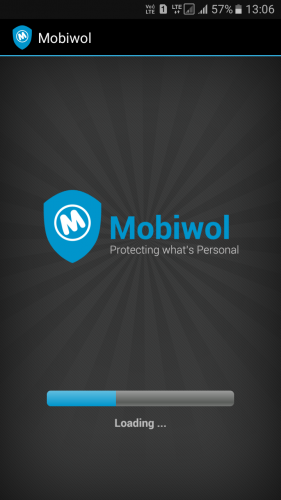
Steg 3. Nu i nästa steg kommer du att se skärmen som nedan. Här måste du aktivera brandväggsstatus.
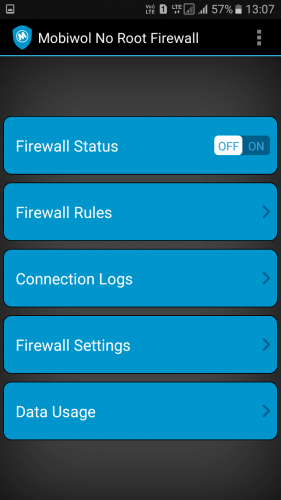
Steg 4. Nu kommer den att be dig att ge tillstånd att konfigurera en VPN-anslutning som gör att appen kan övervaka nätverkstrafiken. Klicka bara på ”Ok” för att fortsätta.
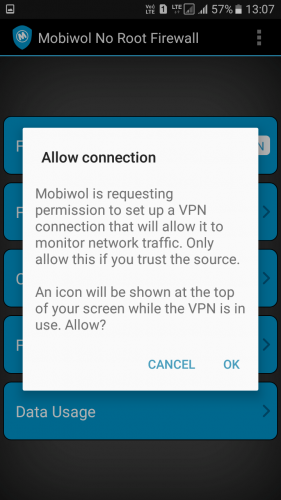
Steg 5. Nu i nästa steg måste du trycka på Brandväggsreglerna. Där ser du alla appar som kräver anslutning till internet. Bara tillåt dem eller neka dem enligt din önskan.
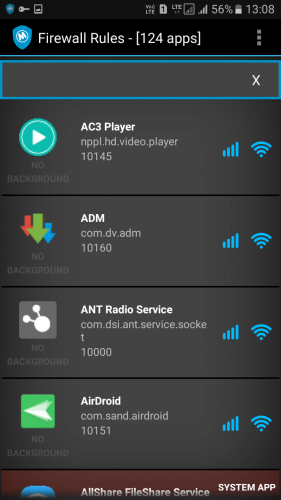
Steg 6. Du kan till och med ställa in brandväggsinställningar enligt dina önskemål.
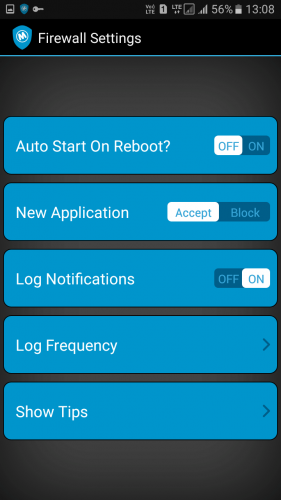
Så det här är hur du kan använda Mobiwol för att lägga till en brandvägg till din Android-enhet.
Liknande appar:
#1DroidWall – Android-brandvägg
[appbox googleplay com.googlecode.droidwall.free]
Det här är den perfekta lösningen om du inte har ett obegränsat dataabonnemang, eller bara vill se att batteriet håller längre. Det kräver root men på något sätt väldigt effektivt.
#2 NetGuard – brandvägg utan rot
[appbox googleplay eu.faircode.netguard]
NetGuard tillhandahåller enkla och avancerade sätt att blockera åtkomst till internet – ingen root krävs. Applikationer och adresser kan individuellt tillåtas eller nekas åtkomst till din Wi-Fi och/eller mobilanslutning.
#3 Brandvägg Guld
[appbox googleplay com.anstudios.androidfirewall]
Om du hittar sätt att skydda din Android-enhet mot intrång, skadlig programvara och bakdörrar måste du ha en brandväggsapp. Med Firewall Gold kan du stänga oanvända portar och hålla ditt batteri friskt.
Det här verktyget kräver dock att du har root-åtkomst. Men det ger en fantastisk funktion som låter dig begränsa appar från att komma åt ditt nätverk.
#4 AFWall+
[appbox googleplay dev.ukanth.ufirewall]
AfWall+, som även kallas Android Firewll+, är en front-end-applikation för den kraftfulla iptables Linux-brandväggen. Den låter dig begränsa vilka applikationer som får åtkomst till dina datanätverk (2G/3G och/eller Wi-Fi och under roaming). ). Du kan också kontrollera trafik inom LAN eller när du är ansluten via VPN.
Men den här appen behöver också superanvändaråtkomst för att ge en extrem nivå av skydd. Med den här appen kan du också använda LockPattern/Pin för att lägga till ett extra lager av säkerhet.
#5 NetPatch-brandvägg
[appbox googleplay co.netpatch.firewall]
NetPatch Firewall är en avancerad Android-nätverksbrandvägg som fungerar på icke-rootade Android-smarttelefoner. Med den här appen kan du blockera vilken app som helst från att komma åt nätverket. Inte några appar, du kan också blockera värdnamn, IP-adress med brandväggen utan rot.
Med NetPatch-brandväggen kan du också minska dataanvändningen, spara ditt batteri och skydda din integritet över appen.
Så ovan handlar allt om hur man lägger till brandvägg i vilken Android som helst. Använd den här metoden och du kommer att lägga till den här funktionen på din Android-enhet och detta kommer att säkra din Android-enhet från de olika IP-adresserna på din enhet. Så implementera detta idag. Hoppas du gillar den här coola handledningen, dela med andra också. Lämna en kommentar nedan om du har några relaterade frågor med detta.